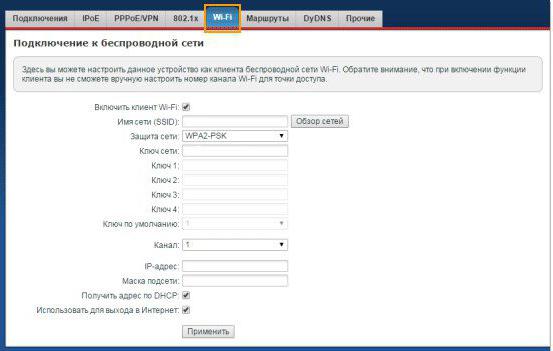Configurarea unui router Zyxel Keenetic - nimic nu este mai ușor!
Acest articol descrie configurația routerului ZyXELKeenetic (bazat pe modelul Giga). Acest model are caracteristici tehnice bogate și funcționalitate flexibilă, care îi permite să "adapteze" la aproape orice nevoie. Producătorul însuși este poziționat ca un centru de internet. Se spune mult!

- Conectarea la internet pe o linie dedicată.
- Conectarea la internet prin Wi-Fi.
- Conectarea la Internet prin intermediul unui modem 3G / 4G prin USB.
- Conectați o unitate flash și o imprimantă la o interfață serială universală.
Configurarea ruterului ZyXEL Keenetic trebuie să înceapă cu verificarea echipamentului. Versiunea "cutie" a produsului ar trebui să includă:
- Instrucțiuni.
- Card de garanție.
- Disc cu software.
- Sursă de alimentare.
- Router-ul.
- 2 antene.
Înainte de a configura acest dispozitiv de rețea, este necesar să îl asamblați, pentru care antenele sunt montate și comutatoarele corespunzătoare ale carcasei sunt pornite.
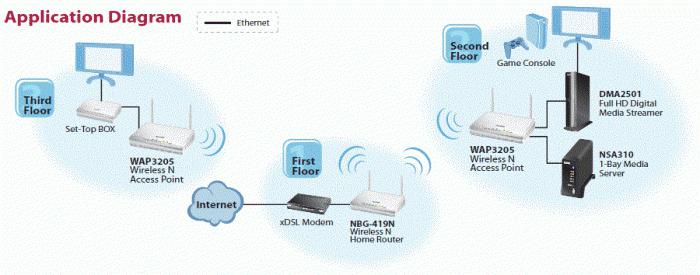
Apoi trebuie să continuați cu programulsetare. Există două configurații alternative - folosind programul special ZyXEL Next Friend (inclus pe disc) sau utilizând un browser. A doua opțiune este mult mai ușoară (pe ea și vom opri alegerea). După ce dispozitivul este pornit și încărcat, porniți browserul și introduceți 192.168.1.1 în bara de adrese. După aceasta, ar trebui să apară o solicitare de conectare și parolă. Instrucțiunea ZyXEL Keenetic conține aceste informații. De obicei, implicit este "admin", iar parola este 1234, dar, totuși, este mai bine să se clarifice în manual. După intrare, apare fereastra corespunzătoare a parametrilor de sistem.
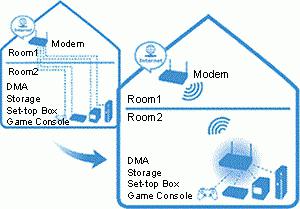
În etapa finală, se recomandă setărileZyXEL Keenetic salvați separat. Dacă accidental sau forțați o resetare la setările din fabrică, puteți restabili ușor și rapid sistemul.
Algoritmul care este dat în acest articol poate fi folosit pentru a configura orice dispozitiv de rețea fără fir al acestui producător. Prin urmare, îl puteți folosi ca șablon.
</ p>